- Ако СД картица није откривена у оперативном систему Виндовс 10, то је вероватно узроковано проблематичним управљачким програмом.
- Када наиђете на овај проблем, можда ћете имати неисправан читач картица на рукама.
- Решење за овај проблем је употреба наменског софтвера за аутоматско ажурирање управљачких програма.
- Такође морате бити сигурни да уређај није закључан јер би то могао бити проблем.

- Преузмите алатку за поправку рачунара Ресторо који долази са патентираним технологијама (патент доступан овде).
- Кликните Покрените скенирање да бисте пронашли проблеме са Виндовсом који би могли да узрокују проблеме са рачунаром.
- Кликните Поправи све да бисте решили проблеме који утичу на сигурност и перформансе рачунара
- Ресторо је преузео 0 читаоци овог месеца.
Све више и више постова сугерише да много Виндовс 10 корисници су погођени проблемима који нису препознати на СД картици.
Ако и ви имате проблема са својим СД картица или читач СД картица који нису препознати у оперативном систему Виндовс 10, у наставку су наведени кораци које требате следити.
Ако не можете да прочитате СД картицу у оперативном систему Виндовс 10, може представљати велики проблем, а у овом чланку ћемо вам показати како да решите следеће проблеме:
- СД картица се не приказује Виндовс 10 - Према корисницима, чини се да се њихова СД картица уопште не приказује у Виндовс 10. Ово може бити досадан проблем, али требало би да будете у могућности да га поправите помоћу решења из овог чланка.
- Мицро СД картица не чита - Неколико корисника је пријавило да Мицро СД картица не чита њихове датотеке. Ово може представљати велики проблем и у потпуности вас спречити да приступите датотекама.
- Спољна СД картица није препозната - Понекад можете имати потешкоћа са СД картицом. Према корисницима, спољна СД картица није препозната на њиховом рачунару. Ово је релативно чест проблем и могли бисте да га поправите помоћу једног од наших решења.
- СД картица није препозната након форматирања, партиције - Неколико корисника је пријавило да њихова СД картица није препозната након форматирања. То се може догодити ако одаберете некомпатибилни систем датотека.
- СД картица није откривена ни на једном уређају - Ако СД картица није откривена ни на једном уређају, можда је неисправна или закључана. До овог проблема може доћи и ако изаберете неподржани систем датотека.
- Кингстон, Кодак, Вербатим СД картица није препозната - До овог проблема може доћи на различитим СД картицама, а многи корисници Кингстона, Кодака и Вербатима пријавили су овај проблем.
- СД картица се не приказује, открива, ради, може се записати, избрисати, избацити, прочитати, пренети, повезати, задржати податке - Постоје различити проблеми који се могу појавити на вашој СД картици. Срећом, већина ових проблема може се лако решити коришћењем једног од наших решења.
- СД картица је заштићена од писања - Ако на рачунар примате ову поруку о грешци, проблем је највероватније закључана СД картица. Међутим, овај проблем можете решити једноставним притиском прекидача за закључавање на СД картици.
Како могу да решим проблеме са СД картицом у оперативном систему Виндовс 10?
1. Покрените алатку за решавање проблема са хардвером
- Притисните Виндовс тастер + И да отворим апликацију Сеттингс.
- Дођите до Ажурирање и сигурност одељак.
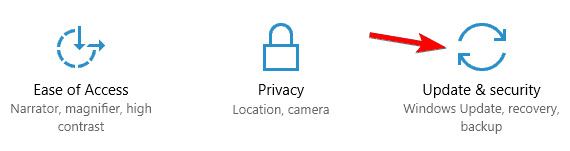
- Из менија са леве стране изаберите Решавање проблема. Сада изаберите Хардвер и уређаји и кликните на Покрените алатку за решавање проблема дугме.
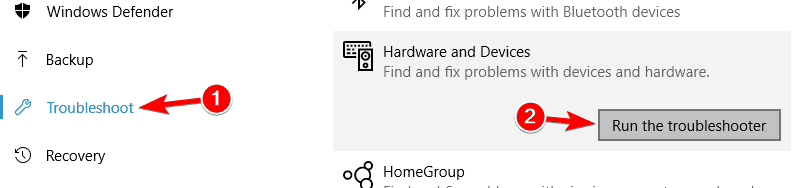
Понекад овај проблем можете решити једноставним покретањем хардверске алатке за решавање проблема. Ово је релативно једноставно и то можете учинити пратећи горње кораке.
По завршетку алата за решавање проблема, проблеми са СД картицом би требало да буду у потпуности решени.
Ако имате проблема са отварањем апликације за подешавање, погледајте ово посвећен чланак да реши питање.
2. Уверите се да су управљачки програми ажурни
- Преузмите управљачке програме за Виндовс 10 са веб локације произвођача и инсталирајте их у режиму компатибилности.
- Кликните десним тастером миша на датотеку за подешавање управљачког програма и изаберите Својства.
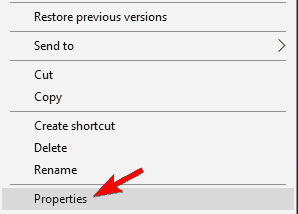
- Изаберите Компатибилност таб.
- Означите Покрени овај програм у режиму компатибилности и са падајуће листе изаберите претходну верзију оперативног система Виндовс коју софтвер подржава. Затим кликните на Применити и У реду да бисте сачували промене.
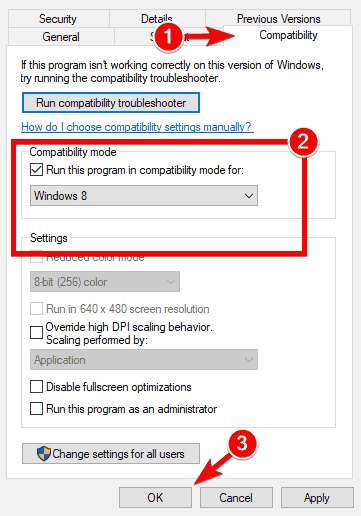
- Сада покрените датотеку за подешавање и инсталирајте управљачки програм.
- Затим поново покрените рачунар и проверите како ради.
Ажурирајте управљачке програме аутоматски
Ручно ажурирање управљачких програма понекад може бити мало незгодно, па зато препоручујемо употребу независних алата да бисте то учинили аутоматски. Тако ћете спречити губитак датотека, па чак и трајно оштећење рачунара.
Алат препоручен у наставку аутоматски ће извршити комплетно скенирање вашег система и једним кликом моћи ћете да поправите и ажурирате све потребне управљачке програме једним потезом.
 Систем најчешће не ажурира генеричке управљачке програме за хардвер и периферне уређаје рачунара. Постоје кључне разлике између генеричког покретачког програма и управљачког програма произвођача.Тражење праве верзије управљачког програма за сваку од ваших хардверских компоненти може постати заморно. Због тога вам аутоматизовани помоћник може сваки пут помоћи да пронађете и ажурирате систем исправним управљачким програмима и топло препоручујемо ДриверФик.Следите ове једноставне кораке за безбедно ажурирање управљачких програма:
Систем најчешће не ажурира генеричке управљачке програме за хардвер и периферне уређаје рачунара. Постоје кључне разлике између генеричког покретачког програма и управљачког програма произвођача.Тражење праве верзије управљачког програма за сваку од ваших хардверских компоненти може постати заморно. Због тога вам аутоматизовани помоћник може сваки пут помоћи да пронађете и ажурирате систем исправним управљачким програмима и топло препоручујемо ДриверФик.Следите ове једноставне кораке за безбедно ажурирање управљачких програма:
- Преузмите и инсталирајте ДриверФик.
- Покрените софтвер.
- Сачекајте да открију сви ваши неисправни управљачки програми.
- ДриверФик ће вам сада показати све управљачке програме који имају проблема, а ви само требате да изаберете оне које бисте желели да поправе.
- Сачекајте да апликација преузме и инсталира најновије управљачке програме.
- Поново покренути рачунару да би промене ступиле на снагу.

ДриверФик
Одржавајте да управљачки програми компонената вашег рачунара раде савршено без угрожавања рачунара.
Посетите сајт
Изјава о одрицању одговорности: овај програм треба надоградити са бесплатне верзије да би извршио неке одређене радње.
3. Промените слово погона
- Притисните Виндовс Кеи + Кс и изабрати Управљање диска.
- Пронађите СД картицу и кликните десним тастером миша. У искачућем менију одаберите Промените слово и путање погона или Додајте слово погона.
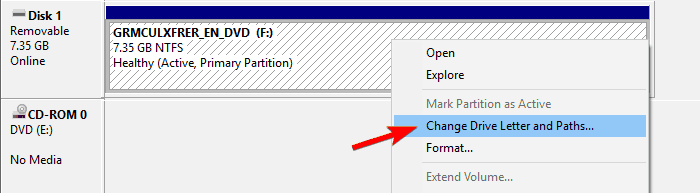
- Доделите му слово погона или промените слово погона.
Ако ваша СД картица и даље није препозната у оперативном систему Виндовс 10, можда ћете моћи да је поправите једноставно мењајући своје писмо. Ово је прилично једноставно и то можете учинити пратећи горње кораке.
Након тога, ваша СД картица треба да буде препозната и увек спремна за употребу, па је обавезно испробајте.
4. Уверите се да СД картица није закључана
Ако Виндовс 10 не може да препозна вашу СД картицу, проблем је можда у томе што је картица закључана. Многе СД картице имају малени прекидач за закључавање са своје стране који ће вам спречити употребу картице.
Ако Виндовс не може да препозна вашу СД картицу, померите овај прекидач и проверите да ли то помаже. Ово је релативно чест проблем, зато обавезно проверите да ли је СД картица закључана.
5. Покушајте да приступите читачу пре него што уметнете картицу
Ако ваш Виндовс 10 не може да препозна СД картицу, можда бисте желели да испробате ово једноставно решење. Према корисницима, једноставно морате приступити свом читач картица пре него што уметнете картицу.
Рачунар ће вас обавестити да је погон празан и затражити да убаците картицу.
Након уметања картице од вас ће се тражити да је форматирате. Кликните на У реду и картица би сада требала бити препозната и спремна за употребу. Имајте на уму да ће форматирање картице уклонити све датотеке из ње, па их направите унапред.
6. Користите Диск Манагемент за форматирање картице
- Десни клик на Почетак дугме за отварање Вин + Кс мени. Сада изаберите Управљање диска са списка.
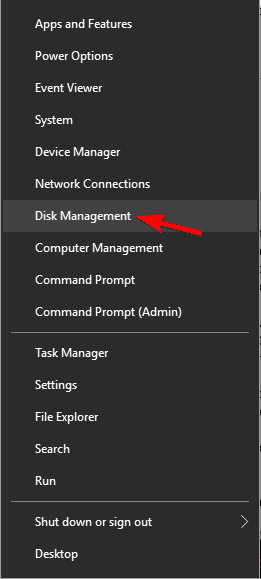
- Сада бисте требали видети доступну СД картицу. Кликните десним тастером миша и одаберите Формат.
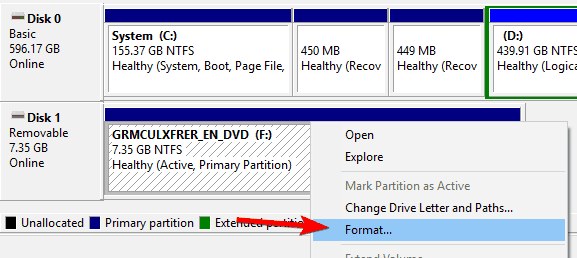
- Појавиће се порука упозорења која ће вам рећи да ће форматирање избрисати све датотеке са ваше картице. Кликните на да да наставите.
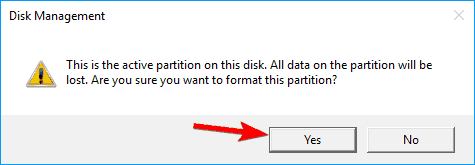
- Комплет Систем датотека до ФАТ32 и кликните на У реду.
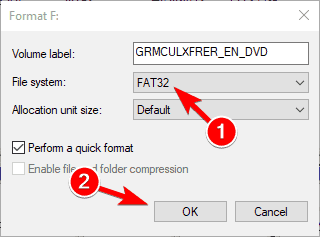
Ако Виндовс 10 не препозна СД картицу, можда ћете моћи да решите проблем једноставним форматирањем. То можете да урадите из Управљања диском пратећи горње кораке.
Након форматирања картице, проблем би требао бити у потпуности решен и ваша СД картица ће постати препозната.
Покрените скенирање система да бисте открили потенцијалне грешке

Преузмите Ресторо
Алат за поправак рачунара

Кликните Покрените скенирање да бисте пронашли проблеме са Виндовсом.

Кликните Поправи све да реши проблеме са патентираним технологијама.
Покрените скенирање рачунара помоћу алатке за обнављање система Ресторо да бисте пронашли грешке које узрокују сигурносне проблеме и успоравање. По завршетку скенирања, поступак поправке ће оштећене датотеке заменити новим Виндовс датотекама и компонентама.
Имајте на уму да систем датотека ФАТ32 има своја ограничења и ако желите да сачувате датотеке веће од 4 ГБ, можда ћете желети да користите НТФС.
Не можете да отворите Диск Манагемент на Виндовс 10? Погледајте овај чланак да бисте решили проблем.
7. Обавезно користите СДХЦ читач

Понекад рачунар не може да препозна СД картицу због читача картица. Многе СД картице великог капацитета нису компатибилне са читачима картица који користе старије стандарде.
На пример, ако користите СДХЦ или СДКСЦ картицу, мораћете да користите читач који подржава ове врсте картица.
Ако тражите нови читач картица, добили смо листу најбољи читачи картица, зато га обавезно проверите.
8. Користите командну линију
- Тип цмд у Виндовс претрази и кликните на Покрени као администратор почети Командна линија са пуним привилегијама. Ако Командна линија није доступан, можете да користите Поверсхелл (Администратор) уместо тога.

- Када се Командна линија отвори се, потребно је да унесете следећу команду и притиснете Ентер (Обавезно замените Кс словом које одговара вашој СД картици):
аттриб -х -р -с / с / д Кс: *. *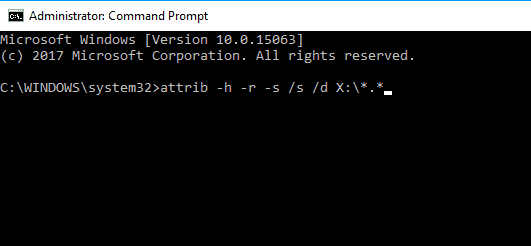
Према мишљењу корисника, овај проблем понекад можете решити једноставним коришћењем командне линије.
Злонамерни софтвер понекад може променити безбедносне дозволе на вашој СД картици због чега постаје нечитљива. Међутим, овај проблем можете да решите ако извршите горенаведене кораке.
Након покретања ове наредбе, ваше безбедносне дозволе за СД картицу ће се променити и картица би требало поново да буде препозната.
ПоверСхелл престаје да ради на вашем Виндовс 10 рачунару? Решите проблем у неколико једноставних корака овај комплетан водич.
Ако имате проблема са приступом командној линији као администратор, онда боље проучите ово свеобухватан водич да реши проблем.
9. Онемогућите читач картица
- Отвори Менаџер уређаја. То можете брзо учинити притиском на Виндовс Кеи + Кс и бирајући Менаџер уређаја са списка.
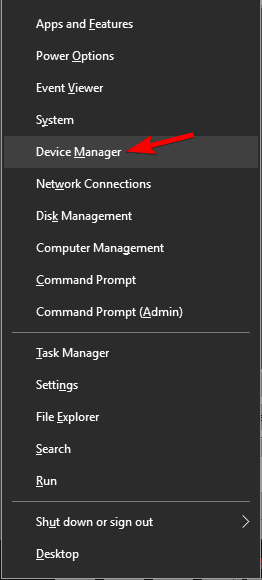
- Када се Менаџер уређаја отвори се, морате да пронађете читач СД картице. Кликните десним тастером миша и одаберите Онемогући уређај из менија.
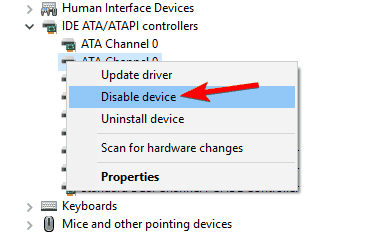
- Сачекајте неколико секунди, кликните десним тастером миша на онемогућени уређај и одаберите Омогући уређај из менија.
Ако рачунар не може да препозна СД картицу, можда ћете морати привремено да онемогућите читач картица. Многи корисници су пријавили да им је ово решење одговарало, па вам препоручујемо да га испробате.
Након тога, ваша СД картица ће поново бити препозната. Имајте на уму да је ово само заобилазно решење, па ћете га можда морати поновити ако се проблем поново појави.
10. Проверите БИОС

Ако ваш рачунар има уграђени читач картица, проблем је можда повезан са вашим БИОС-ом. Према мишљењу корисника, ако се СД картица не приказује, обавезно проверите конфигурацију БИОС-а.
Понекад је читач картица можда онемогућен у БИОС-у, па ћете га морати омогућити.
Да бисте видели како приступити БИОС-у и како променити СД конфигурацију, топло вам препоручујемо да погледате упутства за матичну плочу за детаљна упутства.
У неколико случајева ако Виндовс 10 не може да прочита СД картицу, ресетовање БИОС-а на подразумеване вредности решило је проблем, па бисте можда желели да и то покушате.
Приступ БИОС-у се чини превеликим задатком, дозволите да вам олакшамо ствари уз помоћ овоганевероватан водич!
Сада нас обавестите у одељку за коментаре испод шта вам је пошло за руком, а шта не. Ако имате још питања или сугестије, оставите их тамо.
 Још увек имате проблема?Поправите их помоћу овог алата:
Још увек имате проблема?Поправите их помоћу овог алата:
- Преузмите овај алат за поправак рачунара оцењено одличним на ТрустПилот.цом (преузимање почиње на овој страници).
- Кликните Покрените скенирање да бисте пронашли проблеме са Виндовсом који би могли да узрокују проблеме са рачунаром.
- Кликните Поправи све да реши проблеме са патентираним технологијама (Ексклузивни попуст за наше читаоце).
Ресторо је преузео 0 читаоци овог месеца.


